YouTube och särskilt YouTube Music erbjuder offlinelyssning så att du kan lagra musik eller videor och lyssna på dem när du är på språng. Användare verkar dock ha problem med att meddelandet informerar dem om ofullständiga nedladdningar. Det verkar som om, åtminstone för vissa, den här aviseringen förblir i meddelandeskuggan under lång tid och de vill att den ska försvinna. Vi förklarar hur du inaktiverar aviseringar när YouTube letar efter ofullständiga nedladdningar nedan.
Innehållsförteckning:
- Inaktivera aviseringen
- Inaktivera smarta nedladdningar eller ta bort nedladdade videor/musik
- Rensa data från YouTube eller YouTube Music
Hur hindrar jag YouTube från att hitta ofullständiga nedladdningar?
Vad betyder YouTube letar efter ofullständiga nedladdningar? Tja, eftersom dessa tjänster, både YouTube och YouTube Music, är flera plattformar, måste appen kontrollera om du har gjort några ändringar i offlinespår eller videor. Vilket är förståeligt.
Om du till exempel lagt till en ny låt till din gilla-lista på din PC och det händer att du har den listan nedladdad på din telefon, kommer appen att synkronisera ändringar och ladda ner den nya låten.
Om själva meddelandet stör dig kan du inaktivera det, sluta använda funktionerna som får det att visas eller återställa appen och leta efter förbättringar.
1. Inaktivera meddelandet
Naturligtvis, precis som med alla andra aviseringar, kan du också inaktivera YouTube- och YouTube Music-aviseringar. Inklusive toast eller standardmeddelande som informerar dig om ofullständiga nedladdningskontroll. Du kan inaktivera aviseringar från meddelandeskärmen men det kan dyka upp och försvinna snabbt. Så det är lättare att inaktivera det från systeminställningarna.
Så här inaktiverar du aviseringen om ofullständiga nedladdningar:
- Öppna Inställningar .
- Välj Appar . Expandera Alla appar.
- Välj YouTube eller YouTube Music från listan över tillgängliga appar.
- Öppna Aviseringar .
- Tryck på Aviseringskategorier .
- Inaktivera nedladdningsmeddelanden på YouTube.
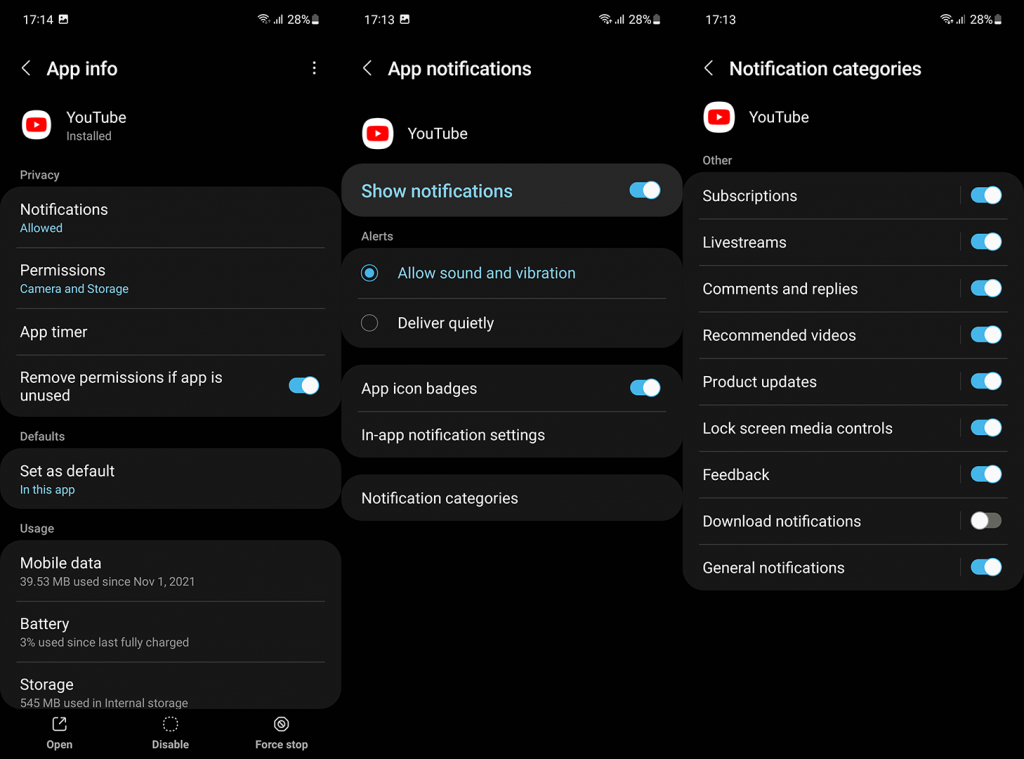
- Eller inaktivera offlineaviseringar i YouTube Music.
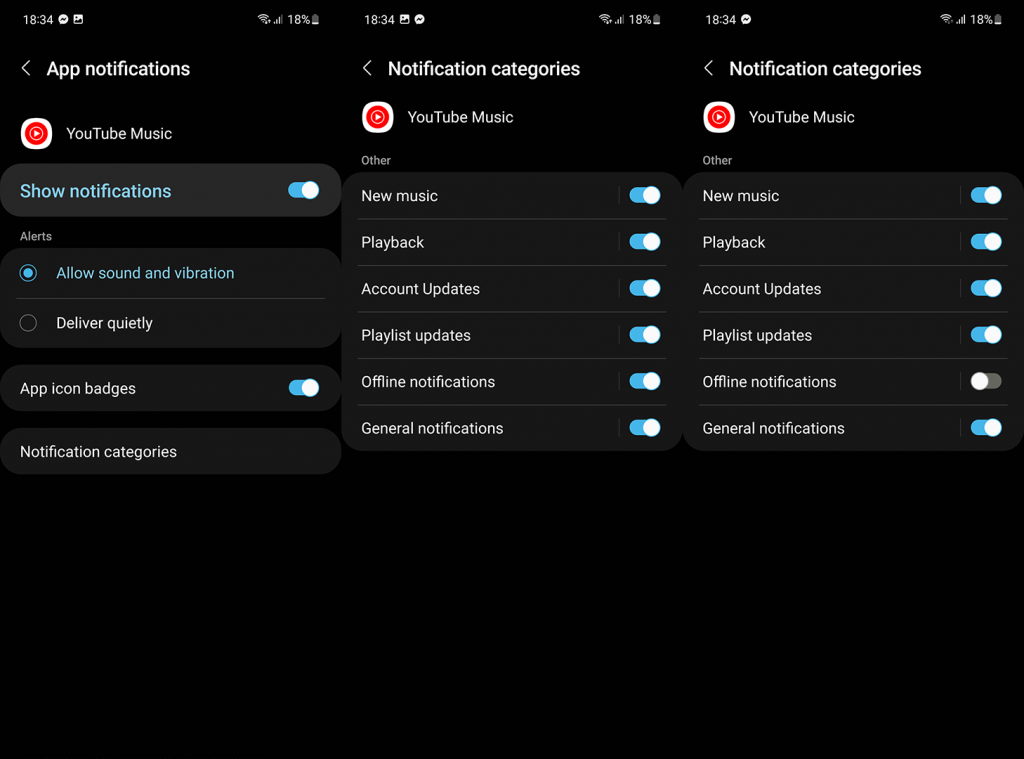
Appen kommer att göra sitt i bakgrunden men du kommer inte att se meddelandet.
2. Inaktivera smarta nedladdningar eller ta bort nedladdade videor/musik
Om det föregående steget inte fungerade av någon anledning kan du helt eliminera orsaken till att YouTube Music eller YouTube letar efter ofullständiga nedladdningar. Och den anledningen är, du gissade rätt, nedladdningar.
YouTube Musics Smarta nedladdningar Mixtape för offlinelyssning kommer att visa detta meddelande mycket eftersom spåren ändras och spellistan uppdateras baserat på ditt lyssnande. För att undvika detta, se till att inaktivera smarta nedladdningar och håll dig till spellistor och låtar som du laddat ner manuellt.
Så här inaktiverar du smarta nedladdningar på YouTube Music:
- Öppna YouTube Music .
- Tryck på kontobilden högst upp och öppna Inställningar .
- Välj Bibliotek och nedladdningar .
- Stäng av funktionen för smarta nedladdningar .
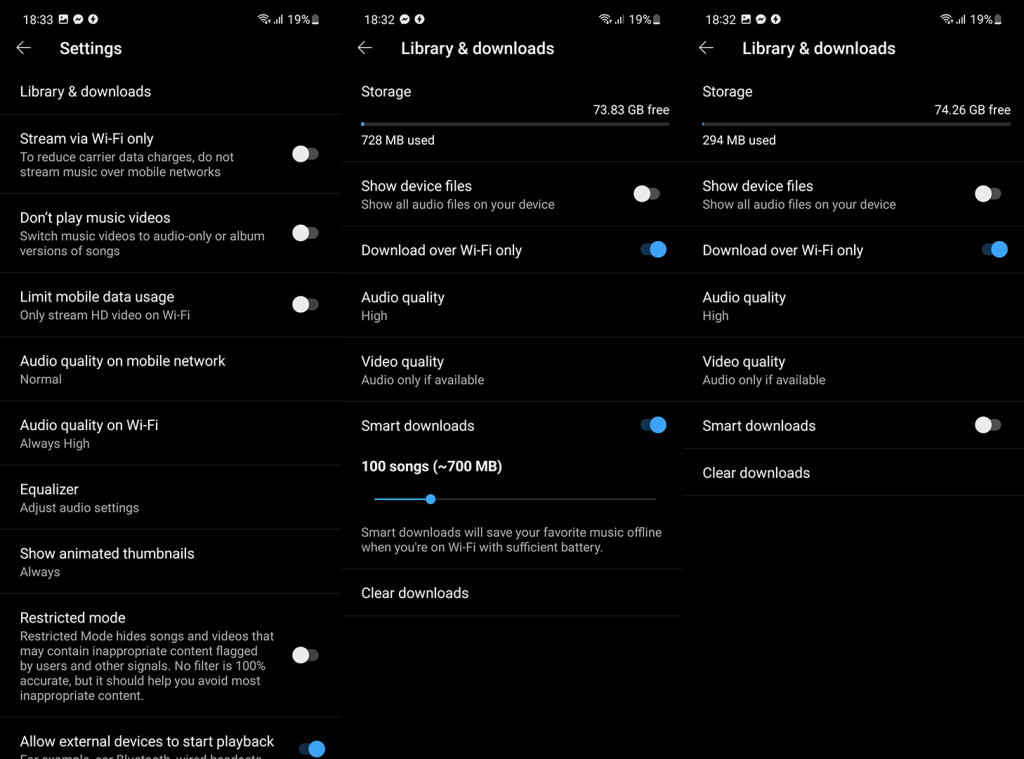
När det gäller YouTube (Google testar smarta nedladdningar på YouTube för tillfället) behöver du bara ta bort nedladdade videor och meddelandet kommer inte att visas igen. Du kan ta bort YouTube-videor som du laddat ner för offlinevisning genom att följa dessa steg:
- Öppna YouTube .
- Öppna biblioteket från det nedre högra hörnet.
- Välj Nedladdningar .
- Slutligen, radera alla nedladdade videor .
Om YouTube fortfarande letar efter ofullständiga nedladdningar kan du återställa appen.
3. Rensa data från YouTube eller YouTube Music
Om appar inte fungerar som avsett kan du alltid återställa dem genom att rensa lokal data. Vi kanske tittar på en slags bugg och att rensa lokal data brukar hantera det. Tänk bara på att du måste ladda ner all din musik/videor igen.
Så här rensar du data från YouTube eller YouTube Music:
- Öppna Inställningar .
- Välj Appar . Expandera Alla appar.
- Öppna YouTube eller YouTube Music .
- Tryck på Lagring .
- Rensa data och starta om enheten.
Du kan också installera om appen men det skiljer sig inte så mycket från att rensa data. Se naturligtvis till att YouTube (YouTube Music) är uppdaterat. Du bör leta efter uppdateringar i Play Butik då och då.
Och med det sagt kan vi avsluta den här artikeln. Om du har några frågor eller förslag, se till att dela dem med oss i kommentarsfältet nedan. Tack för att du läser och vi ser fram emot att höra från dig.

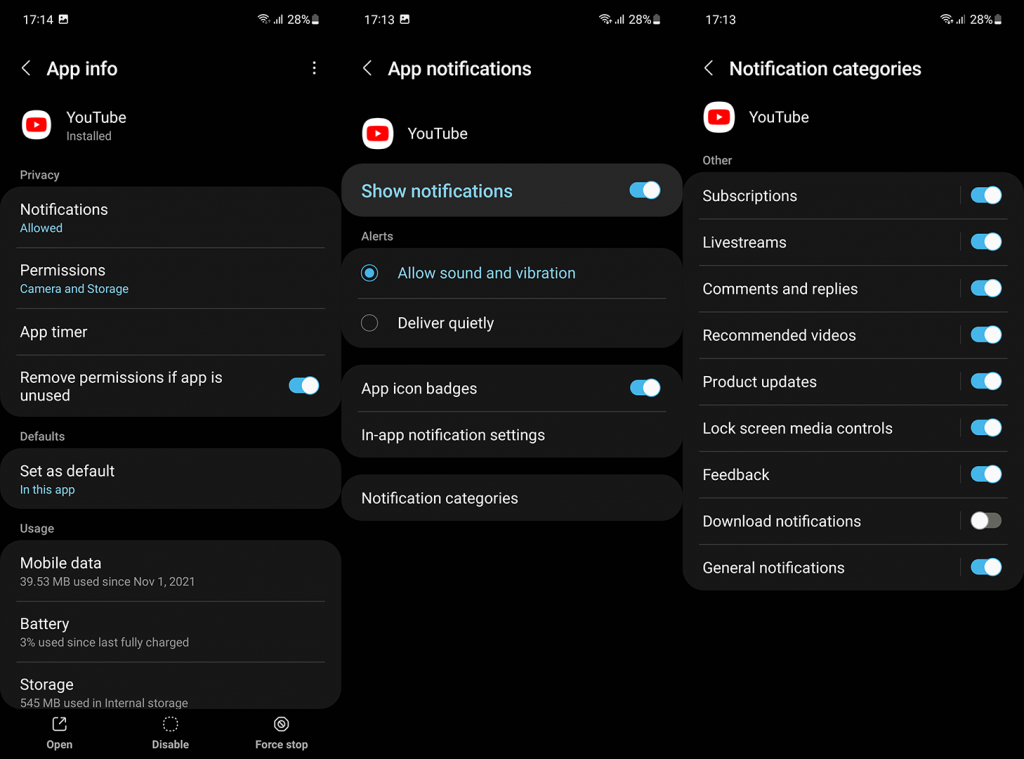
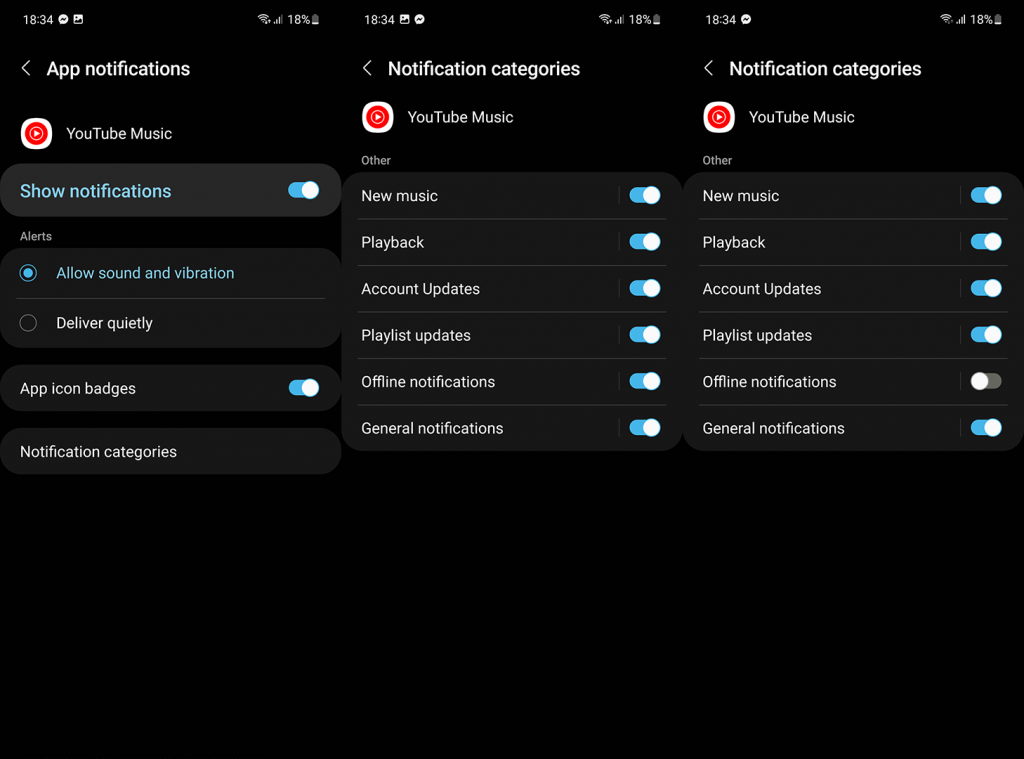
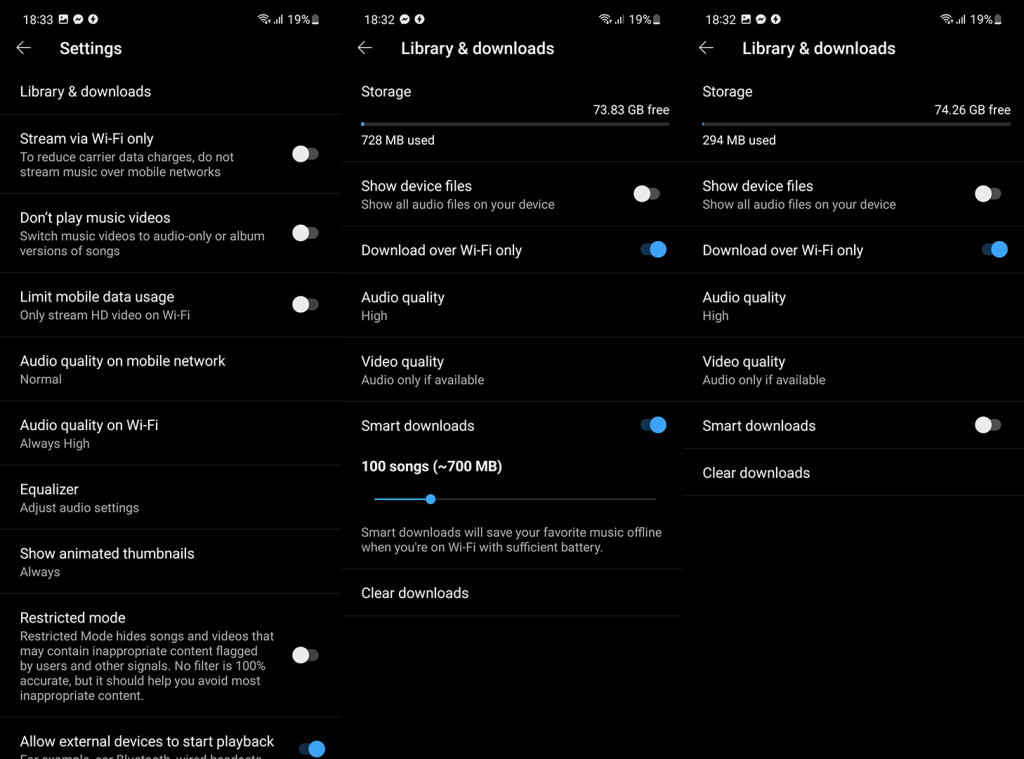



![[100% löst] Hur åtgärdar jag meddelandet Fel vid utskrift i Windows 10? [100% löst] Hur åtgärdar jag meddelandet Fel vid utskrift i Windows 10?](https://img2.luckytemplates.com/resources1/images2/image-9322-0408150406327.png)




![FIXAT: Skrivare i feltillstånd [HP, Canon, Epson, Zebra & Brother] FIXAT: Skrivare i feltillstånd [HP, Canon, Epson, Zebra & Brother]](https://img2.luckytemplates.com/resources1/images2/image-1874-0408150757336.png)